Cómo Transferir Archivos desde Mac a iPad
Ha sido un mes de rompecabezas para mí sobre cómo voy a transferir archivos de mi MacBook pro al iPad, se puede transferir sólo del iPad a mi MacBook pero si voy a transferir desde mi MacBook al iPad no funciona, ni siquiera puedo arrastrar los archivos, al igual que las aplicaciones o los archivos de vídeos.
Transferir Archivos desde Mac al iPad con Wondershare TunesGo
Deja de estar confundido. Ahora, no es más difícil mover archivos desde Mac al iPad, siempre y cuando tengas la herramienta de transferencia de Mac a iPad - Wondershare TunesGo. Este, bien diseñado, programa gestor de iPad te permite transferir música, vídeos y fotos en tu iMac, MacBook, MacBook Pro al iPad sin ninguna molestia. Lo que también te sorprende es que este software nunca eliminará archivos en tu iPad cuando importes archivos al mismo.
Potente Gestor de Teléfono y Programa de Transferencia - Wondershare TunesGo

- Transferir directamente archivos multimedia a dispositivos iOS con un clic.
- Transferir audio y vídeo desde un iDevice a iTunes y PC.
- Importar y convertir música y vídeo a formatos amigables de iDevice.
- Elimina fotos/vídeos en lotes con un solo clic.
- Des-duplicación de los contactos repetidos.
- Arreglar & optimizar las etiquetas ID3,portadas,información de la canción
- Transferir música, fotos sin las restricciones de iTunes
- Respaldar/restaurar perfectamente la biblioteca de iTunes.
Nota: Como usuarios de Windows, puedes pedir ayuda de la versión Windows de Wondershare TunesGo. Te da la oportunidad de transferir música, vídeos, fotos y contactos de Mac a iPad fácilmente.
Sencillos Pasos para Transferir Archivos de Mac a iPad
Paso 1 Inicia TunesGo
Descarga e instala Wondershare TunesGo en tu ordenador, después inícialo. El programa te pedirá que conectes tus dispositivos iOS.
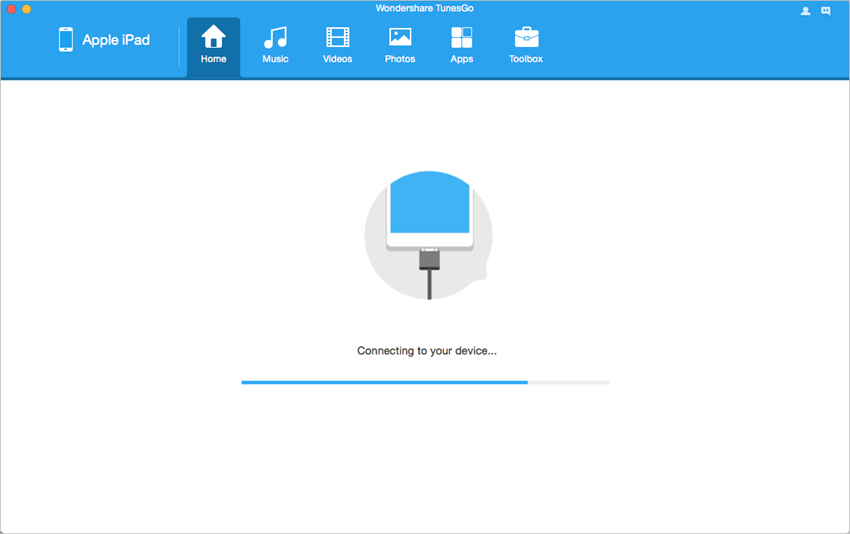
Paso 2 Conecta tu iPad a Mac
Usa un cable USB para conectar tu iPad al Mac. Después de conectado, tu iPad será detectado por Wondershare TunesGo. Luego verás las categorías de archivos en la parte superior de la interfaz principal.
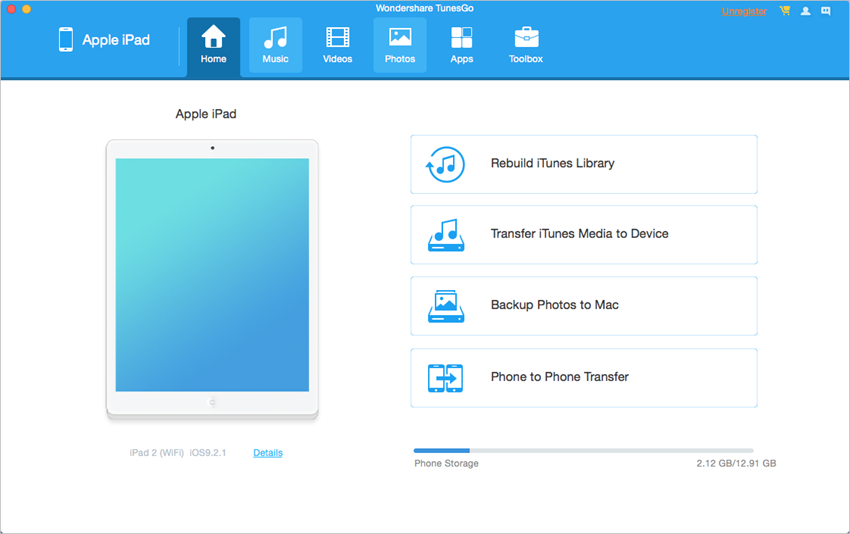
Paso 3 Copia Archivos desde Mac al iPad
Copiar Música de Mac a iPad
Selecciona Música y el programa te mostrará las secciones de los archivos de audio en la barra lateral izquierda, junto con los archivos de música en la parte derecha. Haz clic en el botón Añadir en la ventana del software, y serás capaz de agregar archivos desde tu ordenador Mac a tu iPad.
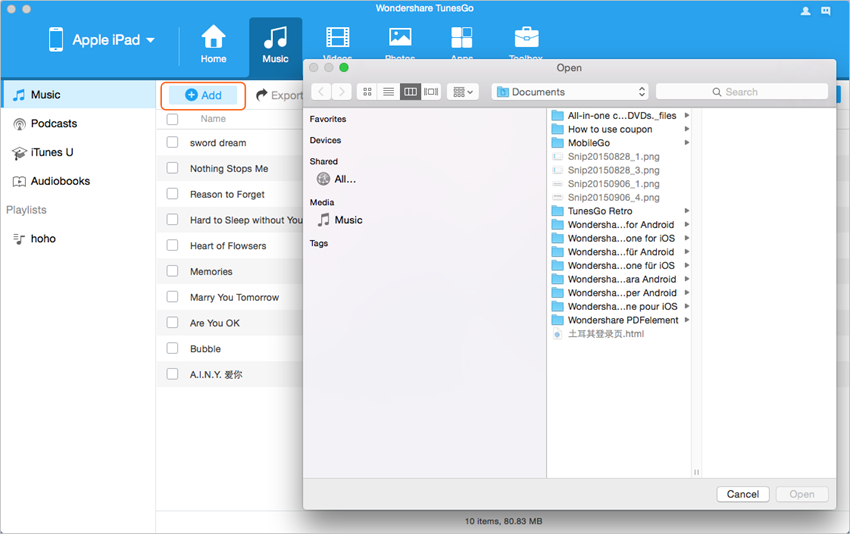
Transferir Fotos en Mac al iPad
Selecciona la categoría de fotos y el programa te mostrará el rollo de cámara y la biblioteca de fotos en la barra lateral izquierda, con las fotos en la parte derecha.
Haz clic en el botón Añadir en la parte superior central y agrega fotos de tu ordenador a tu iPad.
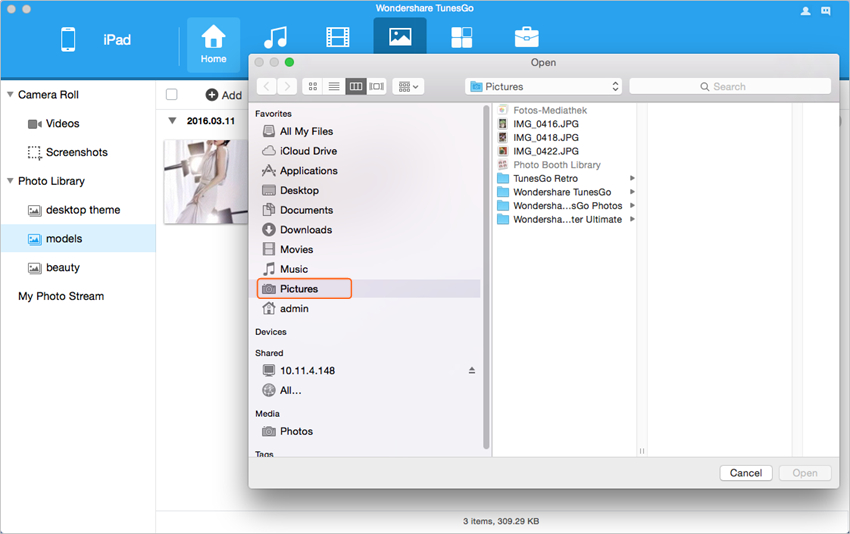
Mueve Vídeos desde Mac al iPad
Elije la categoría de vídeos y el programa te mostrará las diferentes secciones de los archivos de vídeo en la barra lateral izquierda, y los contenidos se mostrarán en la parte derecha. Haz clic en el botón Añadir en la parte superior para agregar vídeos de tu ordenador al iPad.
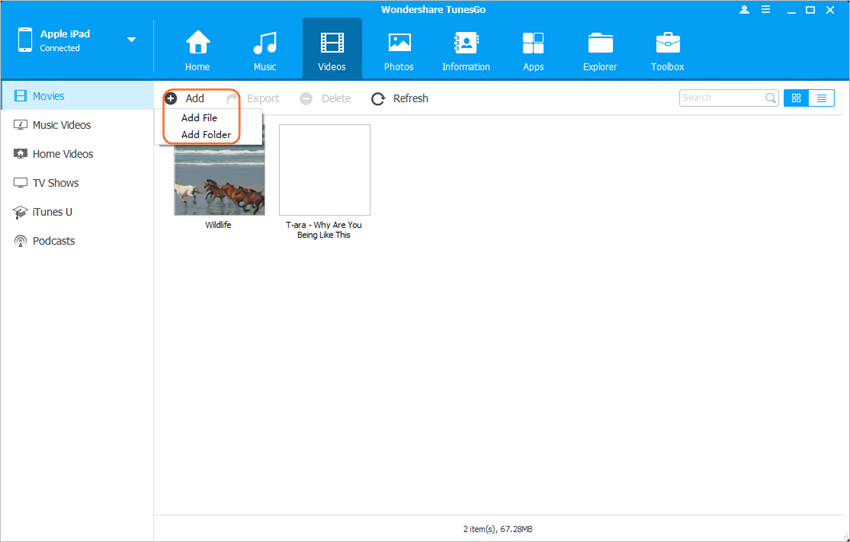
Conclusión: Con la ayuda de Wondershare TunesGo, eres capaz de gestionar diversos tipos de archivos en tu iPad sin esfuerzo. El programa también te permite transferir archivos entre un dispositivo iOS y otro, por lo que traerá mucha comodidad a tu vida digital diaria.
Potente Gestor de Teléfono y Programa de Transferencia - Wondershare TunesGo

- Transferir directamente archivos multimedia a dispositivos iOS con un clic.
- Transferir audio y vídeo desde un iDevice a iTunes y PC.
- Importar y convertir música y vídeo a formatos amigables de iDevice.
- Elimina fotos/vídeos en lotes con un solo clic.
- Des-duplicación de los contactos repetidos
- Arreglar & optimizar las etiquetas ID3,portadas,información de la canción
- Transferir música, fotos sin las restricciones de iTunes
- Respaldar/restaurar perfectamente la biblioteca de iTunes.
